Edge 浏览器的阅读视图功能为用户带来了更加舒适的浏览体验,如何才能顺利开启这一实用的功能呢?
想要开启 Edge 浏览器的阅读视图,其实步骤并不复杂,打开 Edge 浏览器,在浏览器的地址栏右侧,您会发现一个类似书本的图标,这就是开启阅读视图的关键按钮,点击这个图标,如果当前页面支持阅读视图,页面就会立即切换到阅读模式,为您呈现更简洁、更专注的阅读界面。
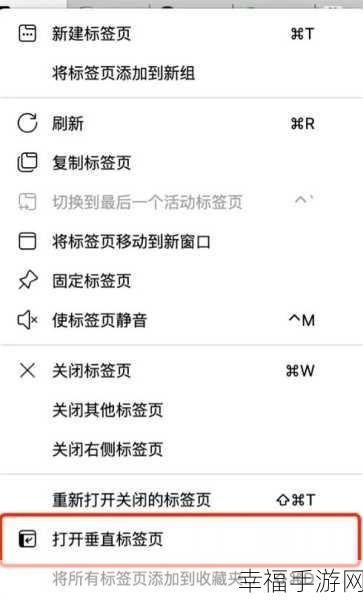
需要注意的是,并非所有网页都能完美支持阅读视图,一些页面可能由于其特殊的设计或格式,无法顺利切换到阅读视图,但对于大多数常见的新闻、博客和文章页面,Edge 浏览器的阅读视图都能发挥出色的作用,帮助您排除干扰,专心阅读。
如果您在使用阅读视图的过程中发现显示效果不理想,还可以通过浏览器的设置进行调整,比如调整字体大小、字体类型、页面颜色等,以满足您个人的阅读习惯和需求。
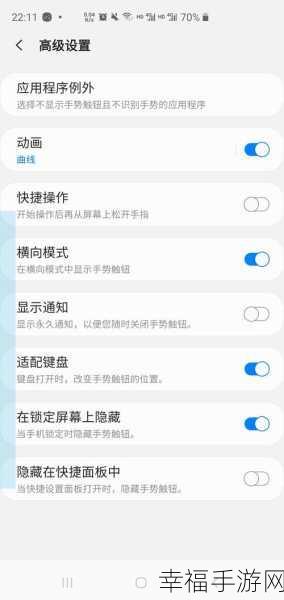
掌握 Edge 浏览器阅读视图的开启方法,能够让您在浏览网页时更加轻松愉快,提升阅读效率。
为原创,未参考其他来源)







